Hur man skapar en "övergiven" hyllan i goodreads för böckerna du har avslutat

Om du är en av de miljoner människor som använder Goodreads för att följa dina läsvanor du har säkert märkte en sak: det finns ingen standard sätt att markera en bok som du har slutat läsa igenom och ta bort den från din läsningslista. Med ett enkelt litet knep kan du dock skapa en slutlig viloplats för de böcker du inte tänker slutföra.
Varför skapa en "övergiven" hyllning i första hand? Medan vissa människor är nöjda med att bara radera en bok från deras Goodreads-konto, slutade de inte, många avidläsare gillar att spåra alla böckerna de har läst, inklusive de som de börjar men bestämmer sig för att inte sluta för oavsett anledning.
Låt oss ta en titt på mitt Goodreads-konto för att markera hur enkelt det är att fixa situationen och punktböckerna du inte har för avsikt att slutföra till en virtuell hylla för att samla damm.
Här kan du se tre böcker på min "läsande" hylla Bakom klockan , en absurd dålig bok, av Dustin Diamond; Lämna mig ensam, jag läser och verkligen fantastiskt memoir av NPR bokkritiker och professor Maureen Corrigan inramad i sammanhanget med alla böcker som hon läste om sitt liv; och Catching Fire: Hur Matlagning gjorde oss mänskliga av Richard Wrangham, en välsmakande bok om eldens historia, matlagning och dess inverkan på mänsklig utveckling.
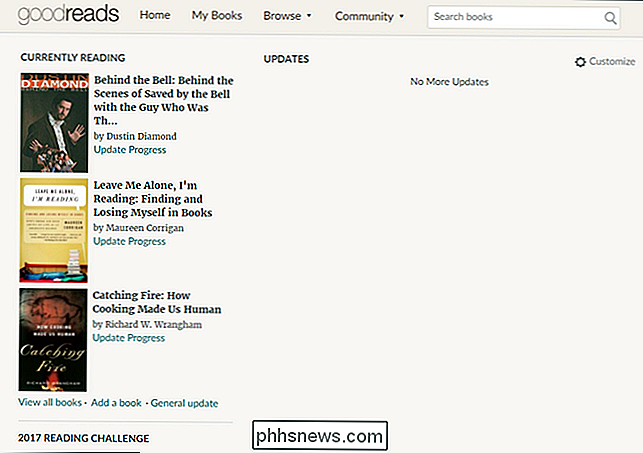
I "Lyckligtvis rekommenderar de två senaste böckerna till en läsare som tycker att ämnena är intressanta, men Bakom klockan är så hemskt och tomt som du kan tänka dig att vara. I stället för att radera boken direkt, vill jag dock odödliggöra mitt felaktiga försök att läsa det och gå i pension från listan "Currently Reading".
Om jag väljer boken för att få tillgång till den detaljerade bilden är det dock inte bra standardalternativ för vad jag vill uppnå. Om du tittar under i rullgardinsmenyn under bokomslaget, där du kan byta status för boken i samlingen hittar du bara "Läser just nu", "Läs" och "Vill du läsa".
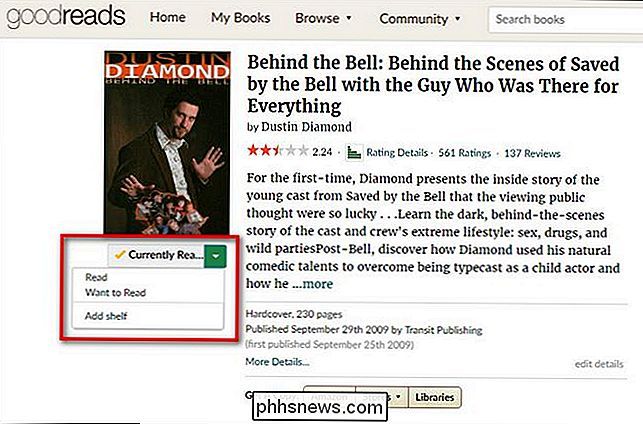
Låt mig försäkra er att ingen av dessa taggar är tillfredsställande när de handlar om en litterär pärla som Bakom klockan . Vår lösning är att skapa en särskild bokhylla bara för att lagra övergivna böcker men Jag ska hoppa över funktionen "Lägg till hyllning" som ses på skärmdumpen. Ja, du kan skapa hyllor från rullgardinsmenyn, men vi behöver justera hyllan när vi har skapat det, så vi kan lika väl gå direkt till bokhylleställningarna direkt från hämtningen.
För att göra det, klicka på "Mina böcker" i den övre navigeringsfältet och välj sedan "Redigera" bredvid "Bokhyllor" i sidofältet (eller, om du redan är inloggad kan du bara klicka på den här länken för att hoppa direkt till bokhylledirektören).
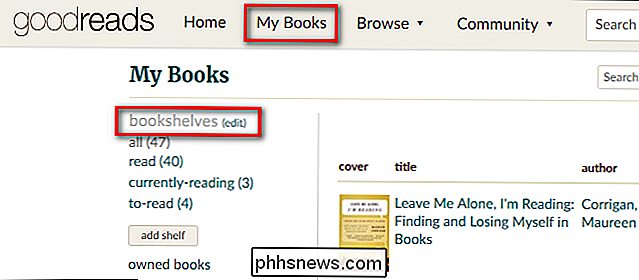
Namn på din nya hylla och klicka på "Lägg till" - vi klämmer fast med "Övergiven" som en hångla-hylla för vilken bok som vi började läsa men slutade inte. Du kan enkelt göra två hyllor om du vill: en för böcker du inte har för avsikt att slutföra och en för böcker som du helt enkelt lägger undan ett tag.
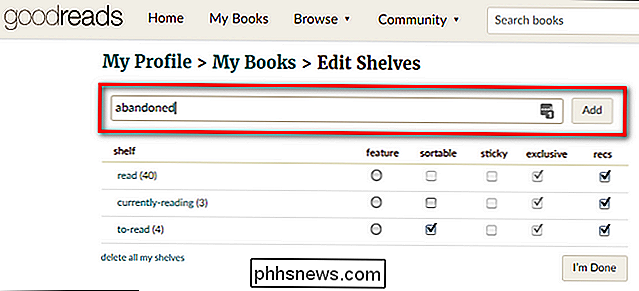
När den nya hyllan finns på din lista finns det en sista (och väldigt viktig tweak). Vi vill ha en bok som vi överger läsning för att automatiskt tas bort från hylla "Nuvarande läsning" utan några extra tillskott på våra vägnar. För att göra det ska du kolla "exklusiva" rutan för din nya hyllplan, enligt nedan. Som namnet antyder, säkerställs att varje bokhylla som är flaggad som "exklusiv" säkerställer att någon bok som hyllas finns hyllad ingen annanstans. Klicka på "Jag är klar" när du har gjort ändringen.
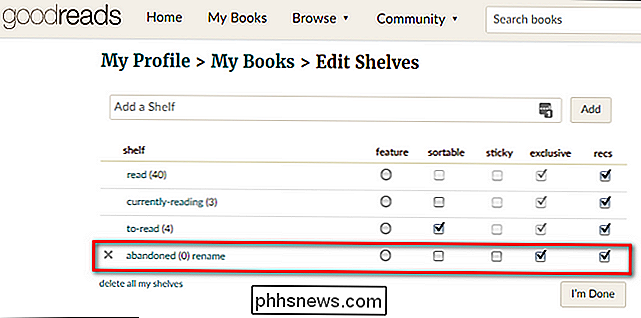
Nu när vi har gjort legwork kan vi enkelt trycka en bok på listan "Läser nu" genom att bara titta på vår lista över aktuella böcker igen och välja ett. Inom den detaljerade bokvisningen kan vi använda rullgardinsmenyn under bokomslaget för att välja "övergiven".
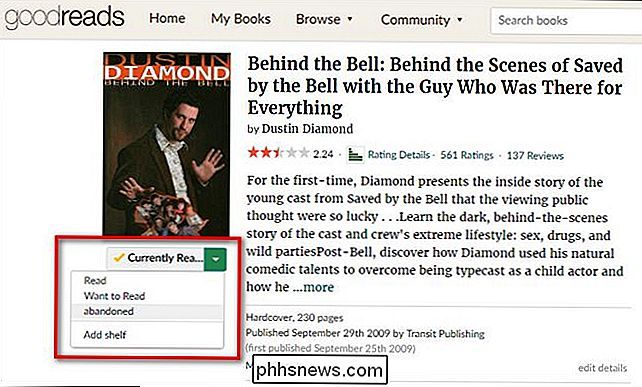
Bokstatusen uppdateras och boken kommer tack vare vårt tidigare inställda "exklusiva" väljpunkt att dras från " För närvarande läser "hyllan och dumpas på" övergiven "hyllan, arkiverad för eftertiden.

Så här följer du Hashtags på Instagram
Tack vare en ny funktion i Instagram kan du nu följa specifika hashtags och få de bästa inläggen för att hashtag ska visas i deras huvudmatning. Så här gör du det. Börja med att öppna Instagram-appen och knacka på sökfliken längst ner. Tryck på sökfältet högst upp. Skriv in en hashtag som du vill följ och se till att fliken "Taggar" är vald.

Så här redigerar du scener för din Philips Hue Lights
Om du någonsin vill göra ändringar i en scen som du har ställt in i Hue-appen kan du faktiskt redigera en scen istället för att radera det och skapa en ny. Så här gör du det. RELATED: Så här skapar du en anpassad färgplats från ett foto med dina Philips-lampor Det är inte överraskande att redigeringsfunktionen för en Hue-scen är så uppenbar som den borde vara , men när du väl vet hur du får tillgång till det, blir det mycket lättare att göra ändringar på en scen.


